Pagaidu failu noņemšana operētājsistēmā Windows

- 810
- 240
- Hubert Buckridge DDS
Darba laikā daudzas programmas izveido pagaidu failus, kas tiek glabāti īpašās mapēs. Izmantojot dažādus darbības traucējumus un kļūdas, dažas lietojumprogrammas neļaujas “atkritumiem” šo pagaidu failu veidā. Viņi var arī palikt, ja lietojumprogramma nav pareiza. Šajā rakstā mēs atradīsim nepieciešamās mapes un noskaidrosim, kā izdzēst pagaidu failus Windows. Mēs uzzināsim, kā notīrīt divos veidos: patstāvīgi (manuāli) un izmantojot iebūvētās Windows funkcijas.

Failu pagaidu glabāšana ir nepieciešamā prakse jebkurā Windows, taču šie faili ir regulāri jāizdzēš, pretējā gadījumā ir liela varbūtība aizsērēt cieto disku, šī problēma ir īpaši būtiska cieto diskdziņu īpašniekiem ar nelielām atmiņas rezervēm. Ir reizes, kad lietotāji uzkrāj 50, 70 vai vairāk gigabaitu pagaidu failu, iespējams, jūs esat viens no šiem lietotājiem.
Manuāls veids, kā tīrīt vēlamās mapes
Pirmkārt, mūs interesē divas tāda paša nosaukuma "temp" mapes, kas ir dažādos katalogos un kuras var sasniegt dažādos veidos. Iet!
C:/Windows/temp
Tātad, kur tiek glabāti pagaidu faili operētājsistēmā Windows 7? Mums nevajadzētu būt īpašām problēmām ar pirmo mapi, mēs atveram “mans dators” (“šis dators”, lai izdzēstu Windows 10 pagaidu failus), mēs ejam uz sistēmas disku, parasti tas ir disks (c :). Atveriet "Windows" un meklējiet "temp". Pirms satura noņemšanas varat pārbaudīt, cik daudz atkritumu esat uzkrājis šeit. Noklikšķiniet uz mapes labās pogas un atlasiet vienumu "Properties", vienā no punktiem tiks norādīts satura skaļums. Mēs esam pārsteigti par zainingu, ja tāds ir, un mēs izdzēšam visu, kas atrodas iekšpusē. Daži faili nevēlēsies izdzēst, jo tie šobrīd tiek izmantoti, lai darbotos kādā no programmām, nepieskarieties šādiem failiem. Ceļā uz mapi jūs varat lūgt administratīvās tiesības iekļūt administratora kontā, ja jūs jau esat tajā, tad vienkārši nospiediet “Turpināt” vai “Atļaut”.
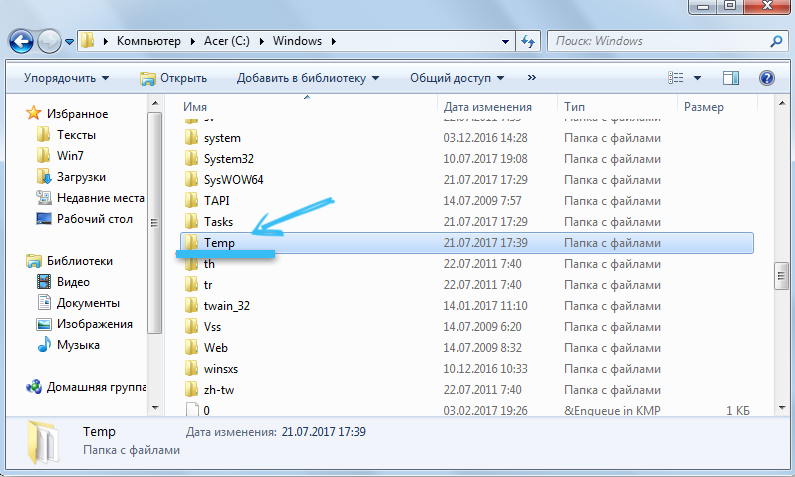
C:/Lietotāji/mūsu lietotājs/AppData/Local/Temp
Mēs izdomājām pirmo mapi, laiku, lai pārietu uz otro, kas ir paslēpts. Ko tas nozīmē paslēpt? Bet tā, tas ir slēpts elements, vienkārši nenokļūstiet pie tā. Mums ir divas opcijas: ievadiet mapi, izmantojot "izpildīt", vai iespējot slēptās mapes noteikšanu. Apsveriet abas metodes.
Atveriet "Start" un meklēšanas rindā mēs vērtējam "Perform", rezultātos parādīsies viena lietojumprogramma, sāks to. Jūs to varat saukt arī par Win+R taustiņu kombināciju. Uzvarēšanas poga parasti atrodas starp kreiso CTRL un Alt un izskatās kā četri logi, līdz ar to nosaukums Windows. Parādās logā mēs rakstām frāzi "%temp%" bez pēdiņām. Noklikšķiniet uz "Labi" un nodod mūs uz vēlamo mapi, mēs esam iekšā. Jūs varat arī izmērīt satura skaļumu, paaugstinoties līdz līmenim uz augšu un izsaucot konteksta izvēlni, noklikšķinot uz labās peles pogas mūsu mapē, atlasiet “īpašības” un novērot aizsērēšanas pakāpi. Mēs rīkojamies ar iekšpusi tāpat kā pēdējo reizi, mēs izdzēšam visu, kas var.
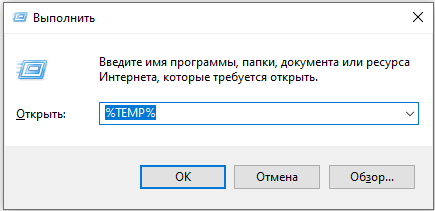
Tagad apsveriet otro iespēju iekļūt mapē, tas ir nedaudz gudrāks. Mums jāiespējo parādīt slēptās mapes un failus. Mēs sekojam šādā veidā startam/pārvaldībai/dizainam un personalizēšanai/fands parametriem. Atverot logu, mums jāiet uz cilni “Skats” un ritiniet slīdni līdz pašai apakšai, kur pārkārtot radio, kas reducēts uz stāvokli “Rādīt slēptos failus, mapes un diskus”. Tagad mēs redzam visus slēptos objektus un varam iet uz ceļa. Mēs atveram savu sistēmas disku, pēc tam “lietotāji”, “mūsu lietotājs” (tas ir šī konta lietotāja nosaukums), “AppData”, “vietējais”, pirms mēs neiekļāvām slēpto objektu noteikšanu, mēs vienkārši nevarējām iet Šajos mežos, tagad tas mums ir pieejams. Mēs meklējam dārgu mapi "temp", un ar parastajām kustībām mēs to notīrām no atkritumiem.
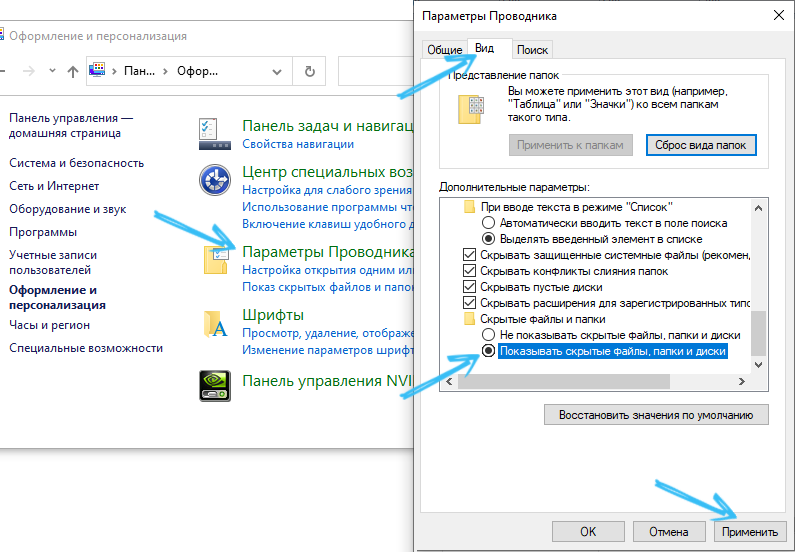
Mēs tīrījām Windows 7 pagaidu failus "manuālajā" režīmā, bet tas nav viss, ko var izdarīt. Windows nodrošina īpašus rīkus, kas efektīvāk tiks galā ar mūsu uzdevumu, sapratīsim.
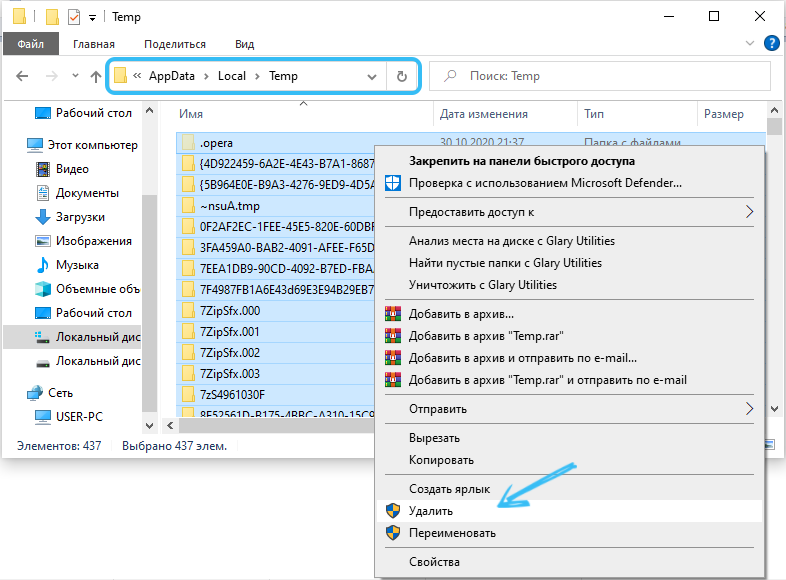
Tīrīšana, izmantojot iebūvētās logu funkcijas
Mūsu operētājsistēmas saskarnē ir diska tīrīšanas funkcija, mums tā ir nepieciešama. Tātad, mēs nodarbosimies ar pagaidu failu izdzēšanu operētājsistēmā Windows 7. Mūsu sistēmas diskā noklikšķiniet uz labās pogas, parādās konteksta izvēlne, kurā mums jāizvēlas vienums "rekvizīti". Parādīsies jauns logs, kur mums jāatrod poga "diska tīrīšana".
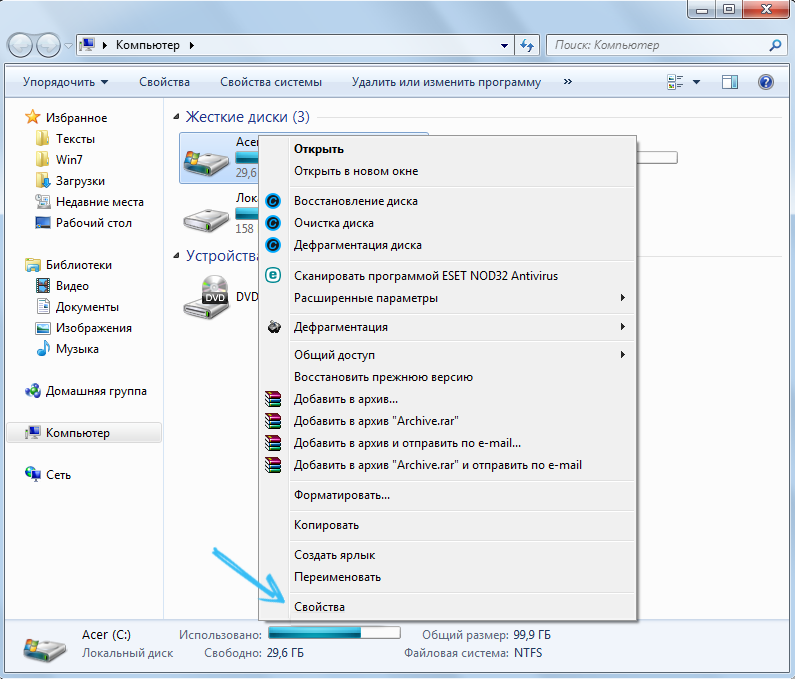
Dažiem jābaidās no šīs pogas, domājams, ka tas noņem visu diska saturu, tas nepavisam nav tāds, un tiek noņemtas tikai atkritumu mapes ar pagaidu saturu, ieskaitot grozu, nepieciešamie faili netiks ietekmēti nevienā gadījumā. Vienkārši noklikšķiniet uz šīs pogas, un sākas to vietas, kuras var novērtēt, novērtējums, kas var atbrīvot. Pēc tam parādās jauns logs, kur mums tiek piedāvāts izvēlēties konkrētas nozares noņemšanai. Vispārējā gadījumā katrā punktā varat ievietot pārbaudes, bet, ja, piemēram, jums ir jāatstāj grozs neskarts, tad neievietojiet atzīmi atbilstošajā izvēles rūtiņā. Ja jūs iepriekš neesat veicis šādu procedūru, tad tā var vilkties uz noteiktu laiku, bet vairāk nekā ducis gigabaitu var atbrīvoties.
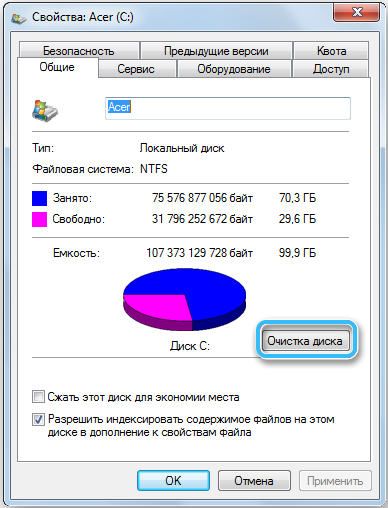
Pēc tīrīšanas pabeigšanas jūs varat iziet (raksts par pagaidu failiem), taču mēs esam uzlaboti lietotāji, tāpēc nekavējoties noklikšķiniet uz pogas “Tīrās sistēmas faili”, tas ļaus mums atbrīvoties no atjauninājumu instalēšanas failiem, veci atjauninājumi un citi atkritumi. Nav papildu vietas? Pēc tīrīšanas būtu jauki veikt defragmentāciju, tas pārdalīs datus par nozarēm, pēc kuras sistēma darbosies ātrāk, jo ātrāk iegūst un apstrādā datu.
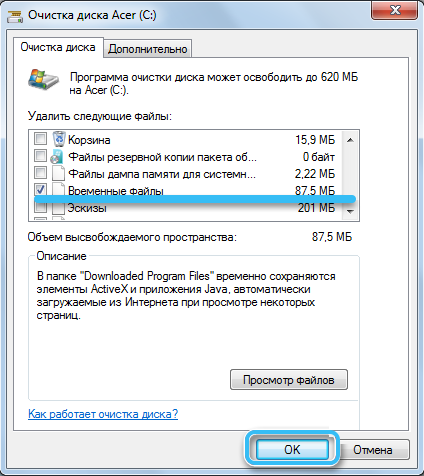
Dzēšanas metodes operētājsistēmā Windows 10
Tāpat kā citu operētājsistēmu gadījumā, strādājot ar Windows 10, uzsākot programmas, datorspēles, OS atjaunināšanu, datorā tiek izveidots liels skaits pagaidu failu. Bet tikai daži no tiem tiek noņemti automātiski.
Tāpēc katram lietotājam, kurš vēlas uzturēt lielo datora vai klēpjdatora ātrumu, kā arī saglabāt pietiekami daudz brīvas vietas cietajā diskā, ir pienākums uzzināt par pagaidu failu izdzēšanas procedūras funkcijām.
Ir svarīgi koncentrēties uz faktu, ka izdzēstie ir pagaidu faili. Nevajadzīgus datus var savākt arī datorā, bet šeit jau tiek izmantotas citas tīrīšanas metodes.
Turpmākās metodes ir drošas operētājsistēmai. Tāpēc jūs varat tos izmantot bez bailēm. Galvenais šeit ir rīkoties saskaņā ar instrukcijām.
Caur parametriem
Operētājsistēmā Windows 10 izstrādātāji pievienoja jaunu īpašu rīku. Viņš analizē cieto diskdziņu saturu datoros un klēpjdatoros, kā arī palīdz tīrīšanai no atkritumiem.
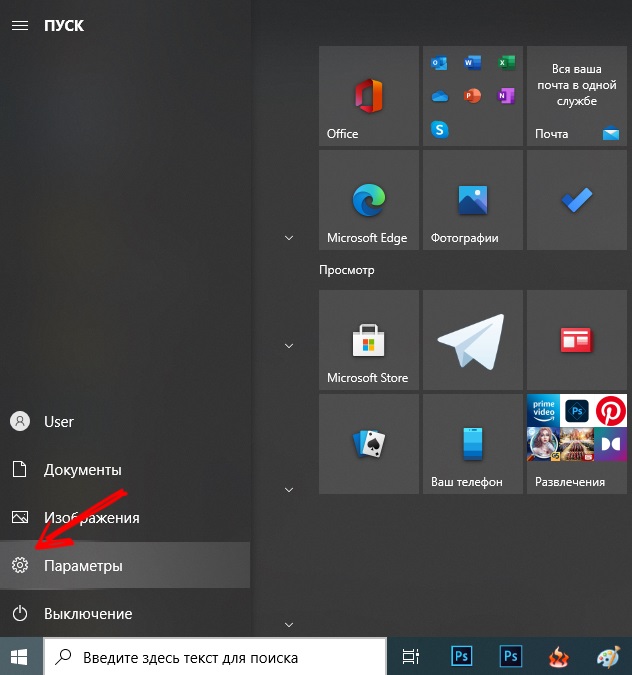
Lai atrastu šo rīku, jums jāatver izvēlne Sākt vai jānospiež Win un I pogas, tādējādi iekrītot "parametros". Pēc tam atlasiet vienumu “Sistēma” un pārejiet no tā uz “uzglabāšanu”.
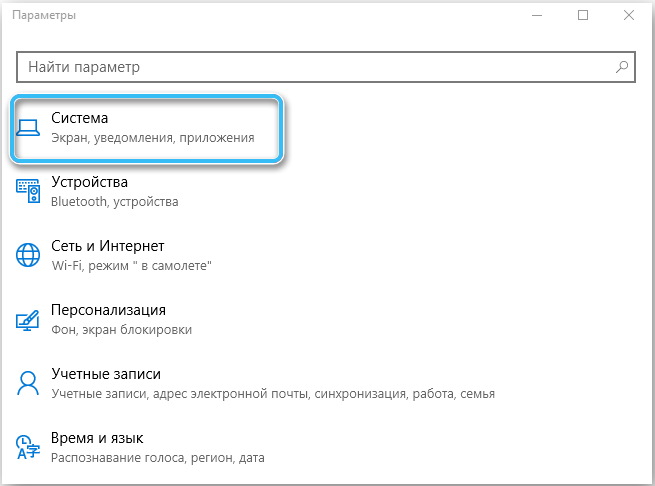
Šeit tiek parādīti visi cietie diskdziņi un cietā stāvokļa diskdziņi, kas ir savienoti ar datora ierīci. Un, precīzāk, to sadaļas.
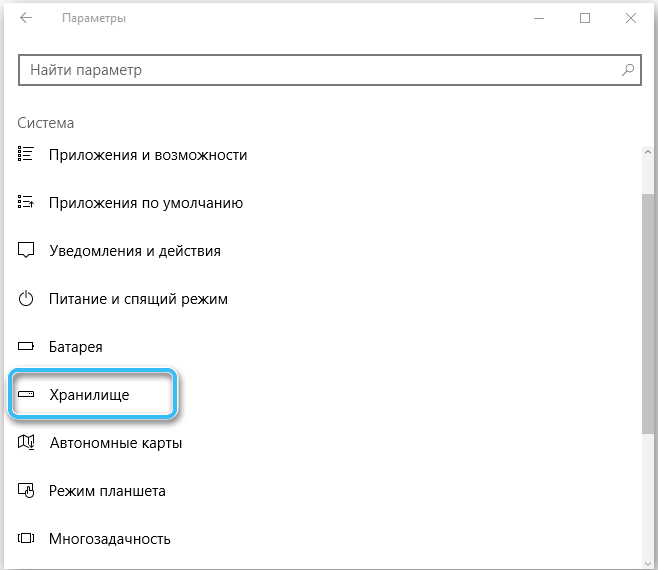
Izvēloties kādu no diskiem, varat pārbaudīt, kas tieši tur tiek saglabāts un kādi faili tiek tērēti brīvā vietā.
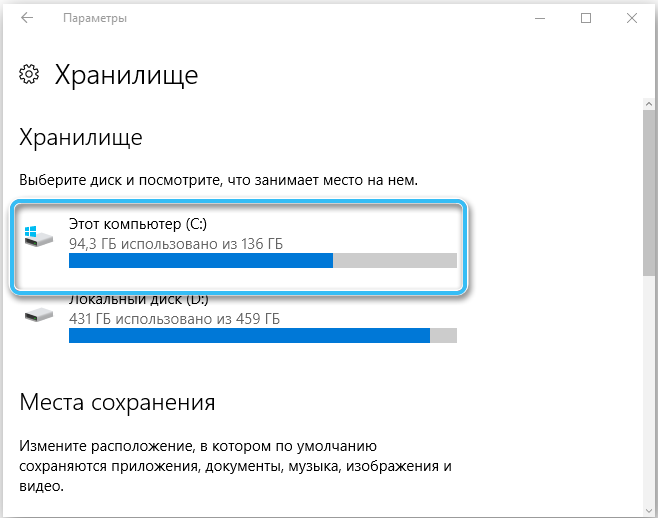
Tā kā lielākā daļa pagaidu failu atrodas sistēmas diskā C, jums galvenokārt ir jāstrādā ar to. Noklikšķiniet uz sistēmas diska un ritiniet uz leju izvēlni. Šeit jūs redzēsiet vienumu "pagaidu faili", kas norāda, cik daudz vietas cietajā diskā, ko viņi aizņem. Noklikšķiniet uz šīs sadaļas, pēc kuras tiks atvērts nākamais logs. Pagaidu faili, lejupielāde faili, kā arī grozs jau ir aprakstīti šeit atsevišķi. Rīks ļauj jums sīkāk uzzināt par katru no punktiem, izpētīt, kas ir vieta un kur šie faili atrodas.
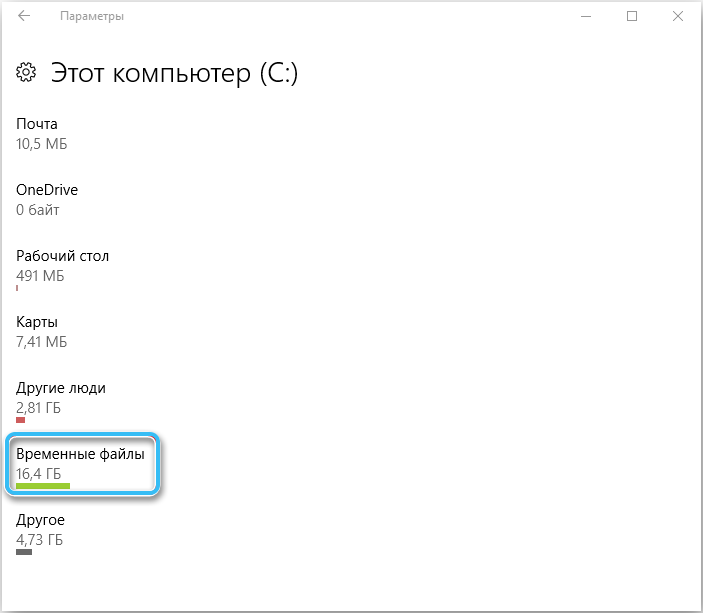
Noklikšķinot uz pogas "tīrs", sāksies noņemšanas procedūra. Tā kā tie ir pagaidu faili, tie neatspoguļo operētājsistēmas vērtību. Jūs varat droši izdzēst. Pēc tam nekas nenotiks. Dators turpina darboties kā parasts režīms. Un, ja bija daudz atkritumu, tad OS darbs kļūs ātrāks.
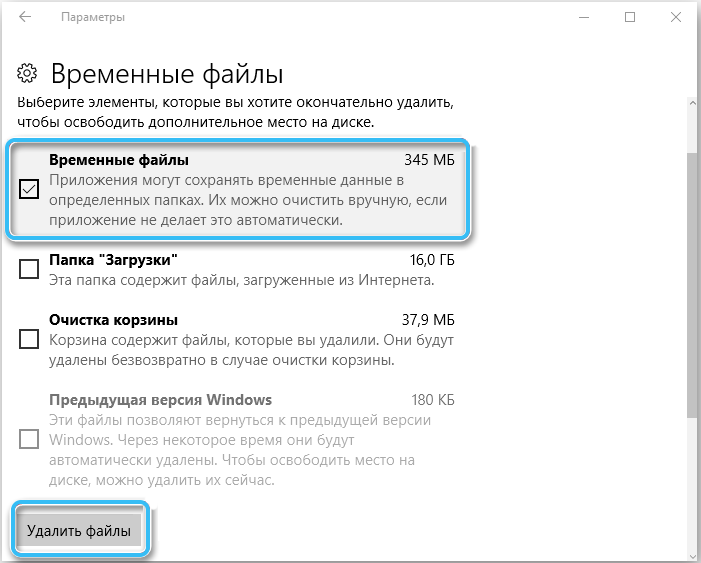
Код процеele завершится, зайдите в «хранище» щё раз и проверье, дстви ticumā пн лр л л т т рй пст пс пн лн л лaup. Atsevišķi atveriet sistēmas disku un redziet, cik daudz vietas ir atlicis pēc operācijas.
Būvēts -lietderība
Windows 10 piedāvā arī funkcionālu rīku iebūvētās lietderības veidā, ko sauc par "diska tīrīšanu". Iepriekšējās Windows versijās tas ir arī klāt. Lai gan daži apgalvo, ka desmit lietojumprogramma darbojas efektīvāk.
Šīs metodes priekšrocība ir tā, ka ar savu palīdzību visi pieejamie faili, kas tiek parādīti “glabāšanā”, tiek izdzēsti, kā arī citi dati tiek papildināti. Tas ir, šī metode ir patiešām labāka. Tos var izmantot kompleksā.
Lai palaistu un izmantotu būvēto utilītu, jums nevajadzēs darīt neko sarežģītu. Norādījumus var iesniegt šajā formā:
- Noklikšķiniet uz Win un R pogu kombinācijas, un atvērtajā logā pierakstiet komandu CleanMgr;
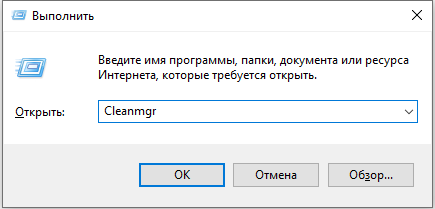
- Vai vienkārši atveriet meklēšanas joslu un sāciet iekļūt “diska tīrīšanā”;
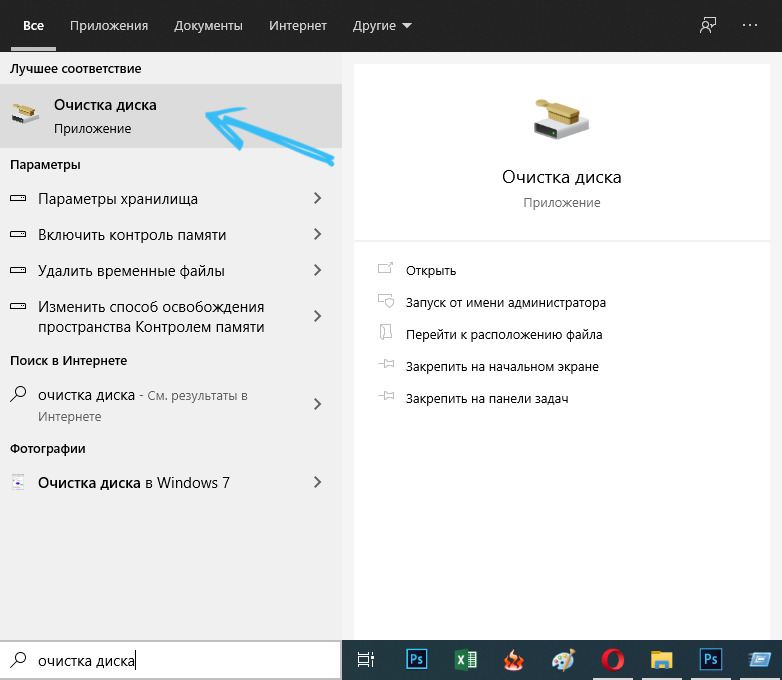
- Palaist atbilstošo iebūvēto -in lietojumprogrammu;
- Izvēlieties disku, uz kura jums jāpārbauda un jāatbrīvo no visa liekā;
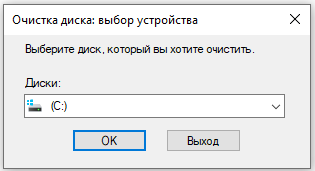
- Turklāt būs jāatzīmē punkti, kurus vēlaties tīrīt;
- Dodieties uz visiem punktiem un redziet, kas aizņem visvairāk;
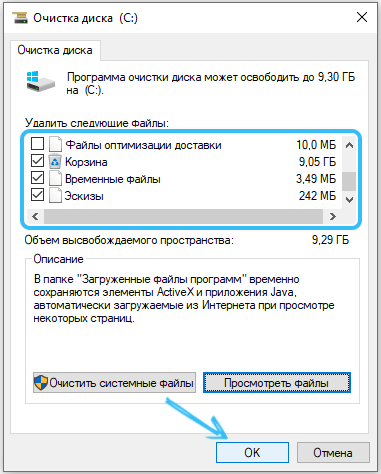
- Ja vērtība ir 0 baitu izmaksas, jūs nevarat atzīmēt ar atzīmi;
- Apstipriniet savus nodomus "ok".
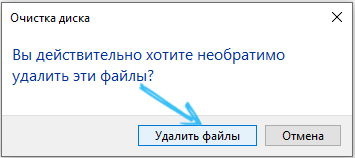
Process sāksies. Cik daudz laika būs nepieciešams, lai pilnībā notīrītu Windows 10 no pagaidu failiem, ir atkarīgs no vairākiem faktoriem. Tas ir izdzēsto datu daudzums, datora ātrums utt.
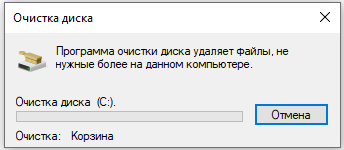
Manuāla noņemšana
Alternatīvs risinājums būs manuāla iejaukšanās notiekošajā. Lai izdzēstu šos failus, kas sistēmai nav nepieciešami, un pašam lietotājam nav vajadzīgi, jums jāzina, kur tie atrodas.
Parasti ir 2 katalogi, kur tie var būt:
- Sistēmas disks, pēc tam Windows mape un pēc tam uz Temp katalogu;
- Sistēmas disks, pēc tam mapē lietotāji, lietotāja vārdu, pēc tam AppData/Local/Temp mapē.
Vienkārši paturiet prātā, ka pēc noklusējuma AppData mape atrodas slēptā stāvoklī. Tas vispirms būs jāparāda.
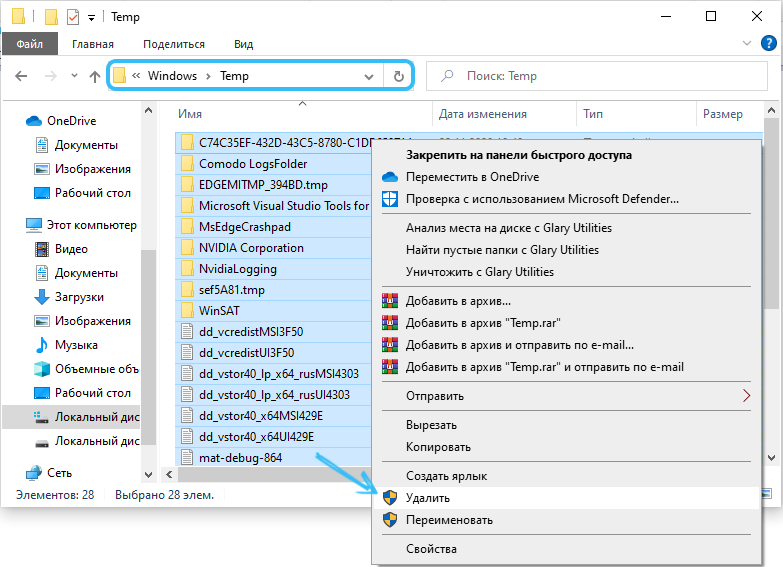
Tas ir solis -by -step, bet ērts instrukcijas iesācējiem. Nav nepieciešami pārdabiski centieni, kuru mērķis ir noņemt pagaidu failus.
Šeit ir nianses. Bet pat iesācējs to visu var izdarīt perfekti ar visu.
Pagaidu failu gadījumā izmantojiet trešo -partiju programmatūru vispār nav nepieciešama.
Secinājums
Mēs izdomājām, kā izdzēst pagaidu failus datorā ar Windows 7 vai 10. Šķiet, ka darbības nav sarežģītas, bet tikai daži no parastajiem lietotājiem tās ražo, it īpaši, tikai daži cilvēki to dara regulāri. Bet vienkārši ir nepieciešams notīrīt atkritumu diskus, pieņemt to likumu. Mēs neesam pieskārušies tīrīšanai ar specializētu programmu palīdzību, bet tas ir atsevišķa raksta temats.
Ja jums ir jautājumi, uzdodiet tos komentāros!

